win7 시스템에 그래픽 카드 드라이버를 설치한 후 화면이 흐릿해지는 문제를 해결하는 방법
win7 시스템에 그래픽 카드 드라이버를 설치한 후 화면이 흐려지는 문제를 해결하는 방법은 무엇입니까? 컴퓨터 사용이 증가함에 따라 win7 시스템에 그래픽 카드 드라이버를 설치한 후 화면이 흐릿해지는 문제가 발생할 수 있습니다. win7 시스템에 그래픽 카드 드라이버를 설치한 후 화면이 흐릿해지는 문제가 발생하는 경우 이를 해결하는 방법은 무엇입니까? win7 시스템에 그래픽 카드 드라이버를 설치하는 데 문제가 있습니까? 후면 플라워 스크린은 어떻습니까? 자세한 작동 방법을 모르는 친구들이 많습니다. 아래 편집기는 win7 시스템에 그래픽 카드 드라이버를 설치한 후 손상된 화면에 대한 복구 팁을 정리했습니다. 관심이 있으시면 아래 편집기를 따라가보세요!

win7 시스템에서 그래픽 카드 드라이버 설치 후 손상된 화면에 대한 자세한 해결 방법
1. 화면이 보이지 않을 때는 전원 버튼을 눌러 컴퓨터를 껐다가 다시 켜면 됩니다. "고급 부팅 메뉴"가 나타날 때까지 F8 키를 누릅니다.
2. 고급 부팅 메뉴에서 "안전 모드"를 선택하고 바탕 화면으로 들어가기 전에 시스템에서 문제를 해결하기 위해 시스템 복원을 수행할지 묻는 메시지가 나타날 수 있습니다. 일반적으로 안전 모드로 직접 들어갑니다.
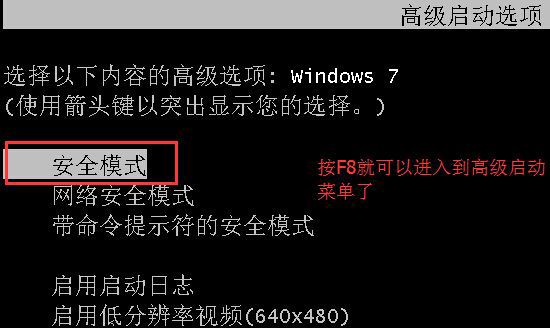
3. 안전 모드로 들어간 후 "컴퓨터" 아이콘을 마우스 오른쪽 버튼으로 클릭하고 "장치 관리자"를 선택합니다. " 장치 관리자 및 확장의 하드웨어 목록에서 항목(그래픽 카드)을 마우스 오른쪽 버튼으로 클릭하고 제거를 선택합니다.
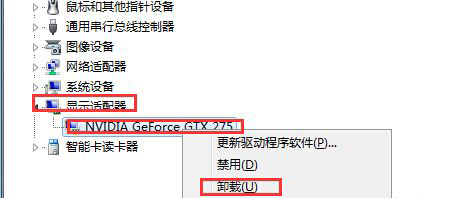 5. 제거 대화 상자에서 "이 장치의 드라이버 소프트웨어 삭제" 옵션을 선택하고 선택합니다. "OK";
5. 제거 대화 상자에서 "이 장치의 드라이버 소프트웨어 삭제" 옵션을 선택하고 선택합니다. "OK";
 6. 그래픽 카드 드라이버를 삭제한 후 시스템을 다시 시작하여 일반 모드로 들어갑니다. 현재로서는 화면이 더 이상 흐릿하지 않습니다. 실제로 그래픽 카드에는 드라이버 상태가 없습니다.
6. 그래픽 카드 드라이버를 삭제한 후 시스템을 다시 시작하여 일반 모드로 들어갑니다. 현재로서는 화면이 더 이상 흐릿하지 않습니다. 실제로 그래픽 카드에는 드라이버 상태가 없습니다.
7. 마지막으로, 설치할 올바른 그래픽 카드 드라이버를 찾아야 합니다. 하드웨어 브랜드의
위의 내용은 [win7 시스템에서 그래픽 카드 드라이버를 설치한 후 화면이 흐려지는 문제를 해결하는 방법 - win7 시스템에서 그래픽 카드 드라이버를 설치한 후 화면이 흐려지는 문제를 복구하는 기술]의 전체 내용입니다. 대지!
위 내용은 win7 시스템에 그래픽 카드 드라이버를 설치한 후 화면이 흐릿해지는 문제를 해결하는 방법의 상세 내용입니다. 자세한 내용은 PHP 중국어 웹사이트의 기타 관련 기사를 참조하세요!

핫 AI 도구

Undresser.AI Undress
사실적인 누드 사진을 만들기 위한 AI 기반 앱

AI Clothes Remover
사진에서 옷을 제거하는 온라인 AI 도구입니다.

Undress AI Tool
무료로 이미지를 벗다

Clothoff.io
AI 옷 제거제

AI Hentai Generator
AI Hentai를 무료로 생성하십시오.

인기 기사

뜨거운 도구

메모장++7.3.1
사용하기 쉬운 무료 코드 편집기

SublimeText3 중국어 버전
중국어 버전, 사용하기 매우 쉽습니다.

스튜디오 13.0.1 보내기
강력한 PHP 통합 개발 환경

드림위버 CS6
시각적 웹 개발 도구

SublimeText3 Mac 버전
신 수준의 코드 편집 소프트웨어(SublimeText3)

뜨거운 주제
 7554
7554
 15
15
 1382
1382
 52
52
 83
83
 11
11
 59
59
 19
19
 22
22
 96
96
 Win11 시스템에서 중국어 언어 팩을 설치할 수 없는 문제에 대한 해결 방법
Mar 09, 2024 am 09:48 AM
Win11 시스템에서 중국어 언어 팩을 설치할 수 없는 문제에 대한 해결 방법
Mar 09, 2024 am 09:48 AM
Win11 시스템에서 중국어 언어 팩을 설치할 수 없는 문제 해결 Windows 11 시스템이 출시되면서 많은 사용자들이 새로운 기능과 인터페이스를 경험하기 위해 운영 체제를 업그레이드하기 시작했습니다. 그러나 일부 사용자는 업그레이드 후 중국어 언어 팩을 설치할 수 없어 경험에 문제가 있다는 사실을 발견했습니다. 이 기사에서는 Win11 시스템이 중국어 언어 팩을 설치할 수 없는 이유에 대해 논의하고 사용자가 이 문제를 해결하는 데 도움이 되는 몇 가지 솔루션을 제공합니다. 원인 분석 먼저 Win11 시스템의 무능력을 분석해 보겠습니다.
 Black Shark 휴대폰이 켜지지 않는 문제를 해결하는 방법을 알려주는 5가지 팁!
Mar 24, 2024 pm 12:27 PM
Black Shark 휴대폰이 켜지지 않는 문제를 해결하는 방법을 알려주는 5가지 팁!
Mar 24, 2024 pm 12:27 PM
스마트폰 기술이 계속해서 발전하면서 휴대폰은 우리 일상생활에서 점점 더 중요한 역할을 하고 있습니다. Black Shark 휴대폰은 게이밍 성능에 중점을 둔 플래그십 휴대폰으로 플레이어들에게 큰 호응을 얻고 있습니다. 그러나 때로는 Black Shark 휴대폰을 켤 수 없는 상황에 직면하기도 합니다. 이때 이 문제를 해결하기 위해 몇 가지 조치를 취해야 합니다. 다음으로 Black Shark 휴대폰이 켜지지 않는 문제를 해결하는 방법을 알려주는 5가지 팁을 공유하겠습니다. 1단계: 배터리 전원을 확인하세요. 먼저 Black Shark 휴대폰의 전원이 충분한지 확인하세요. 휴대폰 배터리가 방전되었기 때문일 수 있습니다.
 이 장치에 드라이버를 로드할 수 없습니다. 어떻게 해결합니까? (개인적으로 테스트되었으며 유효함)
Mar 14, 2024 pm 09:00 PM
이 장치에 드라이버를 로드할 수 없습니다. 어떻게 해결합니까? (개인적으로 테스트되었으며 유효함)
Mar 14, 2024 pm 09:00 PM
컴퓨터가 드라이버를 로드할 수 없으면 장치가 제대로 작동하지 않거나 컴퓨터와 제대로 상호 작용하지 않을 수 있다는 것은 누구나 알고 있습니다. 그렇다면 이 장치에 드라이버를 로드할 수 없다는 메시지 상자가 컴퓨터에 나타날 때 문제를 어떻게 해결합니까? 아래 편집기에서는 문제를 쉽게 해결하는 두 가지 방법을 알려드립니다. 이 장치에 드라이버를 로드할 수 없습니다. 해결 방법 1. 시작 메뉴에서 "커널 격리"를 검색합니다. 2. 메모리 무결성을 끄십시오. 위의 메시지는 "메모리 무결성이 꺼졌습니다. 장치가 취약할 수 있습니다."를 클릭하고 무시하면 사용에 영향을 미치지 않습니다. 3. 문제는 기기를 다시 시작한 후 해결될 수 있습니다.
 Xiaohongshu에 게시할 때 사진이 자동으로 저장되는 문제를 해결하는 방법은 무엇입니까? 포스팅 시 자동으로 저장되는 이미지는 어디에 있나요?
Mar 22, 2024 am 08:06 AM
Xiaohongshu에 게시할 때 사진이 자동으로 저장되는 문제를 해결하는 방법은 무엇입니까? 포스팅 시 자동으로 저장되는 이미지는 어디에 있나요?
Mar 22, 2024 am 08:06 AM
소셜 미디어의 지속적인 발전으로 Xiaohongshu는 점점 더 많은 젊은이들이 자신의 삶을 공유하고 아름다운 것을 발견할 수 있는 플랫폼이 되었습니다. 많은 사용자들이 이미지 게시 시 자동 저장 문제로 고민하고 있습니다. 그렇다면 이 문제를 해결하는 방법은 무엇입니까? 1. Xiaohongshu에 게시할 때 사진이 자동으로 저장되는 문제를 해결하는 방법은 무엇입니까? 1. 캐시 지우기 먼저 Xiaohongshu의 캐시 데이터를 지워볼 수 있습니다. 단계는 다음과 같습니다. (1) Xiaohongshu를 열고 오른쪽 하단에 있는 "내" 버튼을 클릭합니다. (2) 개인 센터 페이지에서 "설정"을 찾아 클릭합니다. 캐시 지우기' 옵션을 선택하고 확인을 클릭하세요. 캐시를 삭제한 후 샤오홍슈에 다시 진입하여 사진을 올려 자동 저장 문제가 해결되었는지 확인해 보세요. 2. Xiaohongshu 버전을 업데이트하여 Xiaohongshu를 확인하세요.
 PyCharm이 열리지 않는 문제 해결 방법 공유
Feb 22, 2024 am 09:03 AM
PyCharm이 열리지 않는 문제 해결 방법 공유
Feb 22, 2024 am 09:03 AM
제목: PyCharm을 열 수 없는 문제를 해결하는 방법 PyCharm은 강력한 Python 통합 개발 환경이지만 때때로 PyCharm을 열 수 없는 문제가 발생할 수 있습니다. 이 문서에서는 몇 가지 일반적인 해결 방법을 공유하고 구체적인 코드 예제를 제공합니다. 이 문제가 발생하는 사람들에게 도움이 되기를 바랍니다. 방법 1: 캐시 지우기 때때로 PyCharm의 캐시 파일로 인해 프로그램이 정상적으로 열리지 않을 수 있습니다. 이 문제를 해결하기 위해 캐시를 지워볼 수 있습니다. 도구
 Win11 시스템 관리자 권한을 얻는 단계에 대한 자세한 설명
Mar 08, 2024 pm 09:09 PM
Win11 시스템 관리자 권한을 얻는 단계에 대한 자세한 설명
Mar 08, 2024 pm 09:09 PM
Windows 11은 Microsoft가 출시한 최신 운영체제로 사용자들에게 큰 사랑을 받고 있습니다. Windows 11을 사용하는 과정에서 권한이 필요한 일부 작업을 수행하기 위해 시스템 관리자 권한을 얻어야 하는 경우가 있습니다. 다음으로 Windows 11에서 시스템 관리자 권한을 얻는 단계를 자세히 소개하겠습니다. 첫 번째 단계는 "시작 메뉴"를 클릭하는 것입니다. 왼쪽 하단에 있는 Windows 아이콘을 클릭하여 "시작 메뉴"를 엽니다. 두 번째 단계에서 '를 찾아서 클릭하세요.
 기본 게이트웨이가 자동으로 사라지는 문제를 해결하는 방법
Feb 24, 2024 pm 04:18 PM
기본 게이트웨이가 자동으로 사라지는 문제를 해결하는 방법
Feb 24, 2024 pm 04:18 PM
기본 게이트웨이가 자동으로 사라지는 문제를 해결하는 방법 현대 사회에서 인터넷은 사람들의 삶에 없어서는 안될 부분이 되었습니다. 업무이든 오락이든 다양한 작업을 완료하려면 안정적인 네트워크 연결이 필요합니다. 기본 게이트웨이는 로컬 네트워크를 외부 인터넷에 연결하는 핵심 요소 중 하나입니다. 그러나 때로는 기본 게이트웨이가 자동으로 사라져서 인터넷에 액세스할 수 없는 문제가 발생할 수 있습니다. 그렇다면 기본 게이트웨이가 사라지면 이 문제를 어떻게 해결해야 할까요? 먼저 기본 게이트웨이의 개념을 명확히 해야 합니다. 기본 게이트웨이는 네트워크 경로입니다.
 그래픽 카드 드라이버는 어디에 설치되어 있나요? 그래픽 카드 드라이버는 어떤 디스크에 설치되어 있나요?
Mar 14, 2024 am 09:40 AM
그래픽 카드 드라이버는 어디에 설치되어 있나요? 그래픽 카드 드라이버는 어떤 디스크에 설치되어 있나요?
Mar 14, 2024 am 09:40 AM
시스템의 정상적인 작동을 보장하려면 컴퓨터에 해당 드라이버를 설치해야 합니다. 그렇다면 그래픽 카드 드라이버는 어떤 디스크에 설치되어 있습니까? 디스크 위치를 수정해야 하는 상황이 발생하면 어떤 디스크에 설치해야 합니까? 실제로 대부분의 드라이버는 기본적으로 C 드라이브에 설치됩니다. 아래에서 자세한 내용을 살펴보겠습니다. 그래픽 카드 드라이버는 어떤 디스크에 설치되어 있나요? 일부 드라이버는 기본적으로 시스템 디스크에 설치되며 선택할 수 없습니다. 선택하라는 메시지가 표시되면 물론 다른 디스크를 설치할 수 있습니다. 하드 디스크를 하나의 파티션보다 여러 개의 파티션으로 나누는 것이 확실히 더 좋습니다. C 드라이브를 통한 접근 속도는 D 드라이브보다 빠르고, D 드라이브는 E 드라이브보다 크다. 일반적으로 C 드라이브에는 아무 것도 넣지 않기 때문에 10G를 할당한다면 최대한 4G를 사용하고 드라이버를 설치하는 것이 좋습니다. 드라이버 및 일부 응용 프로그램 소프트웨어와 마찬가지로



